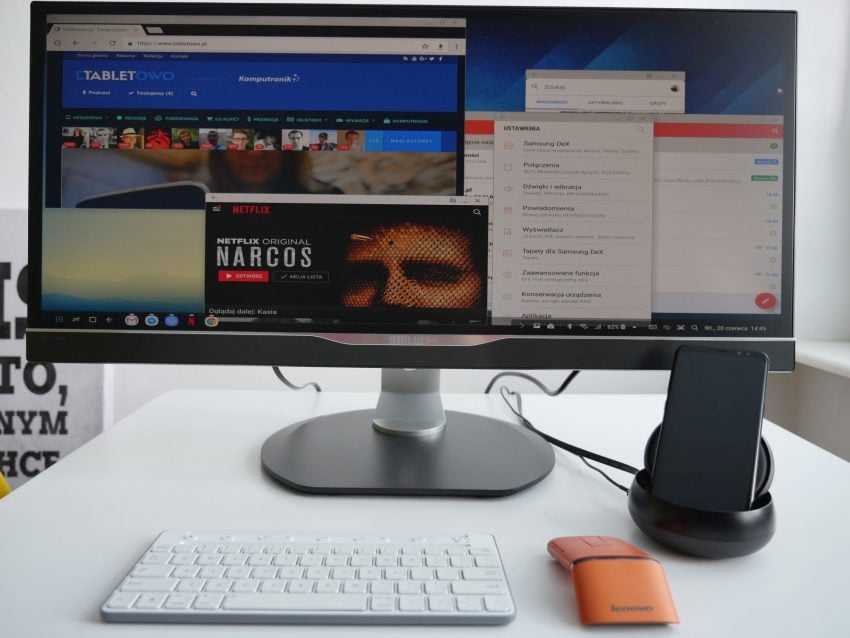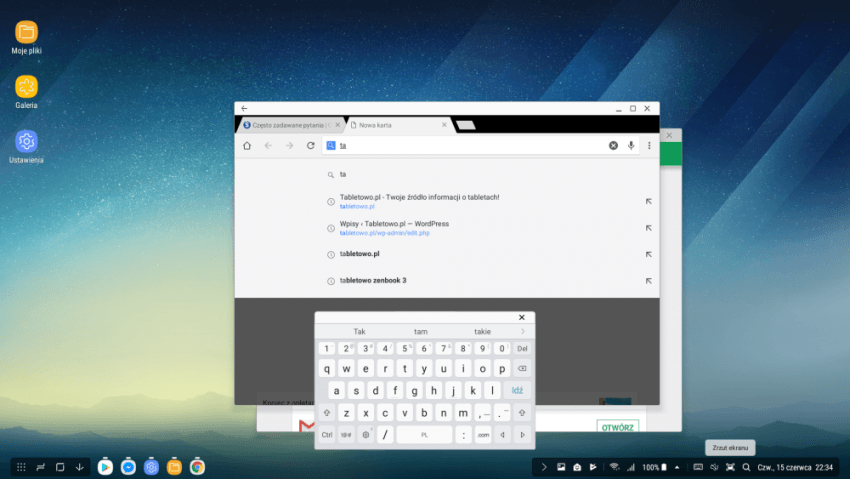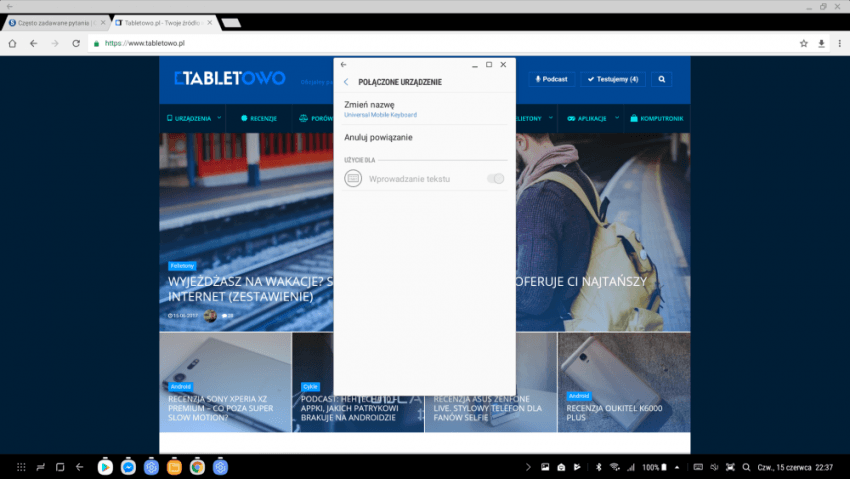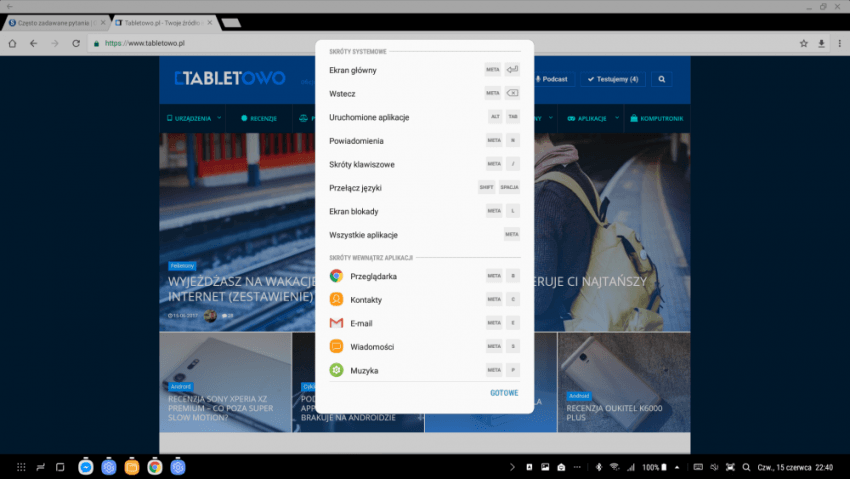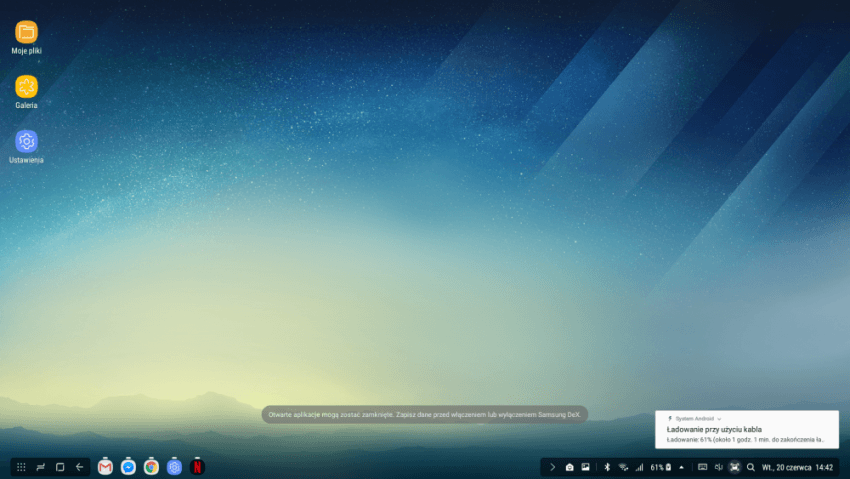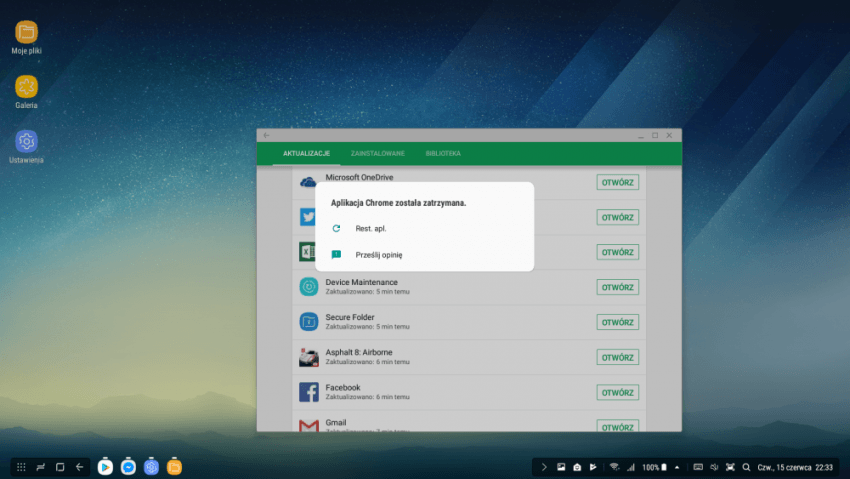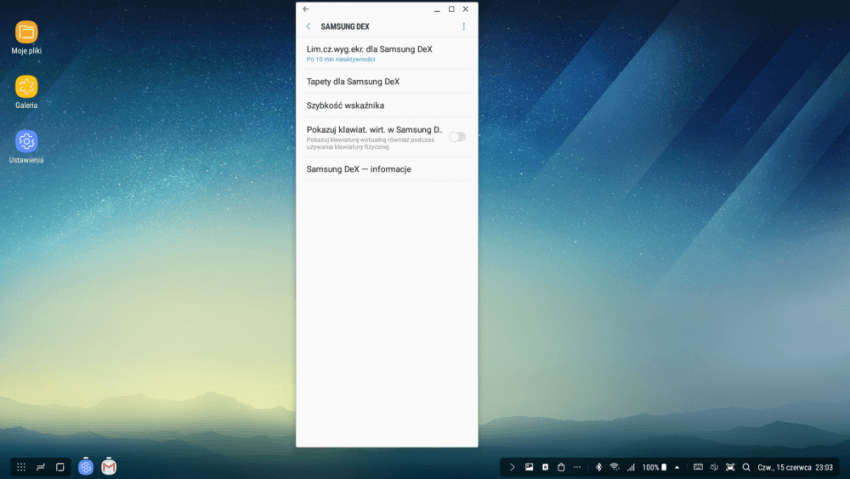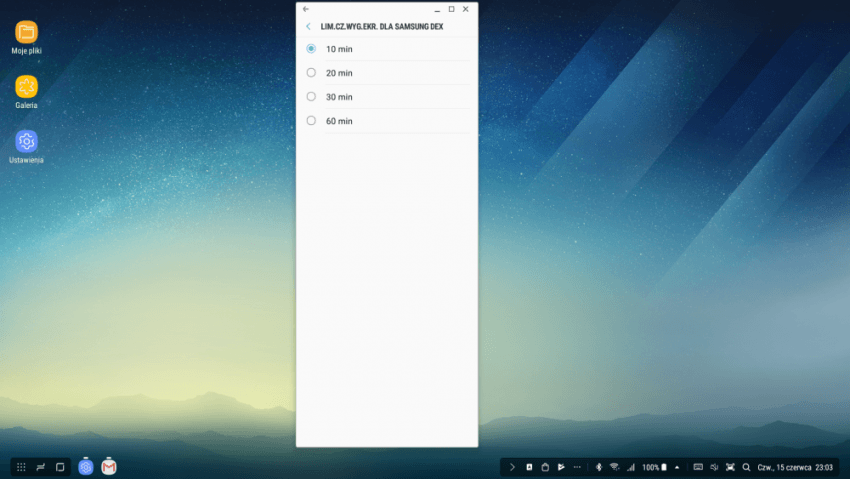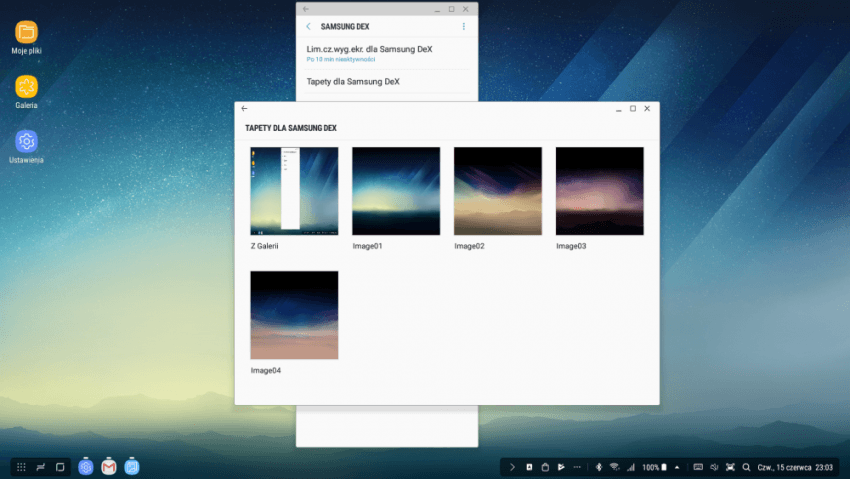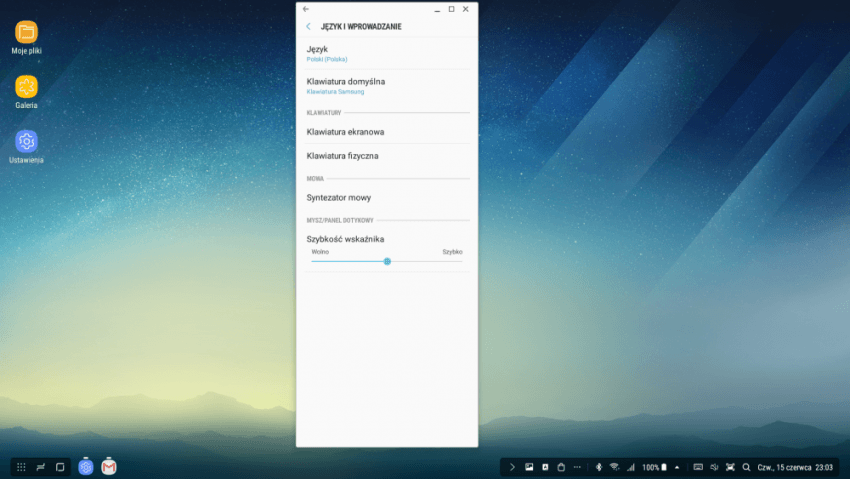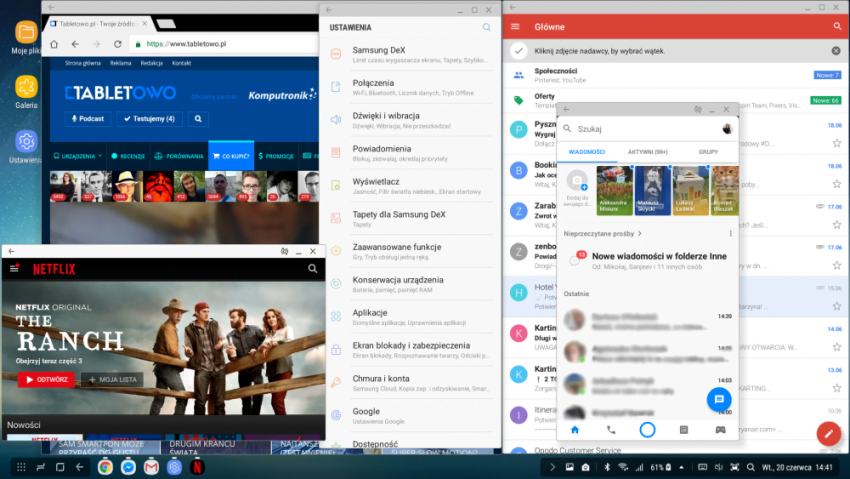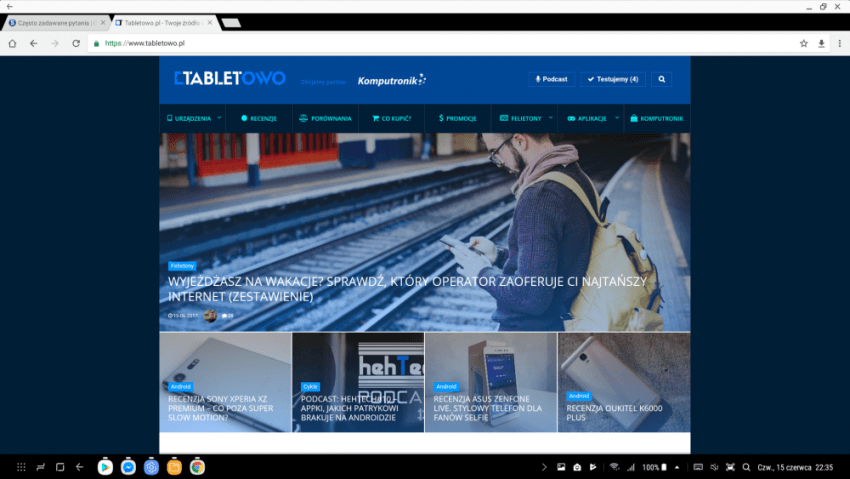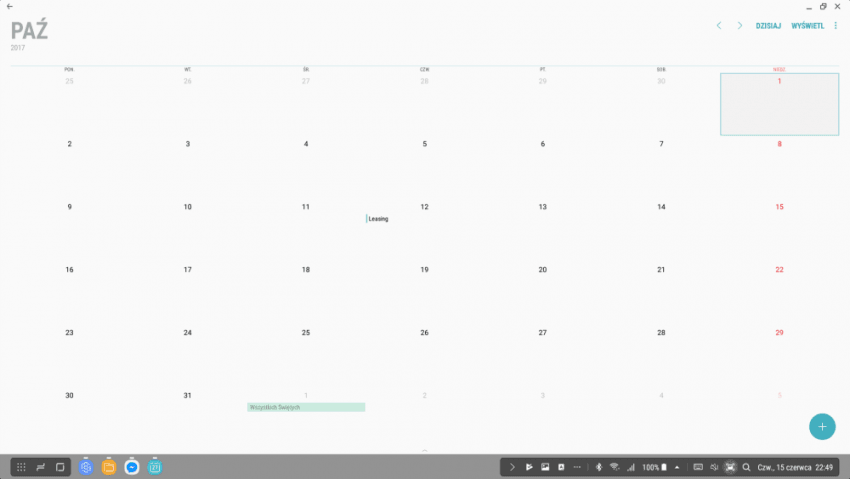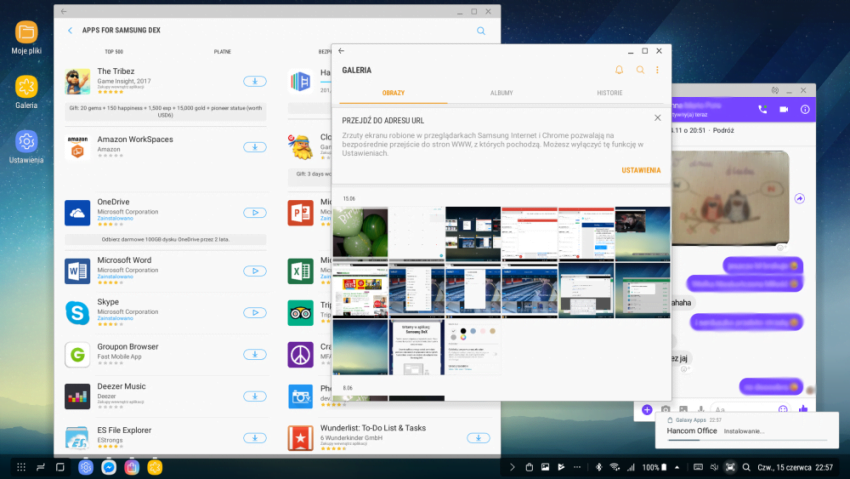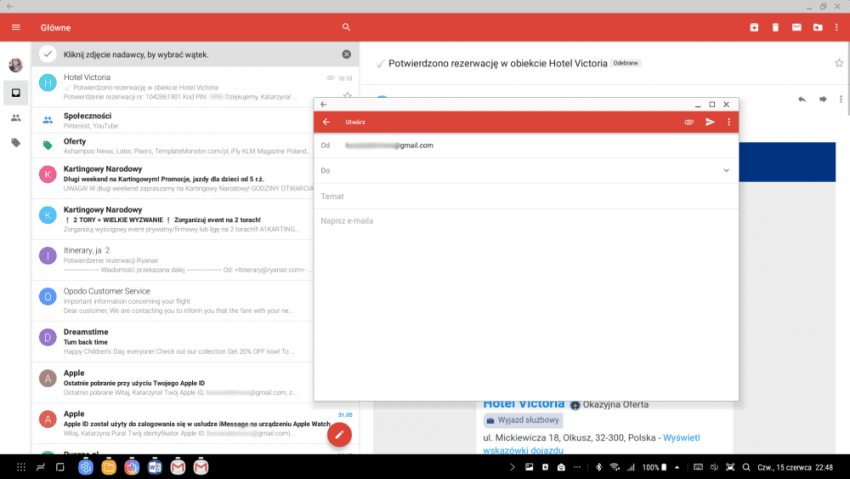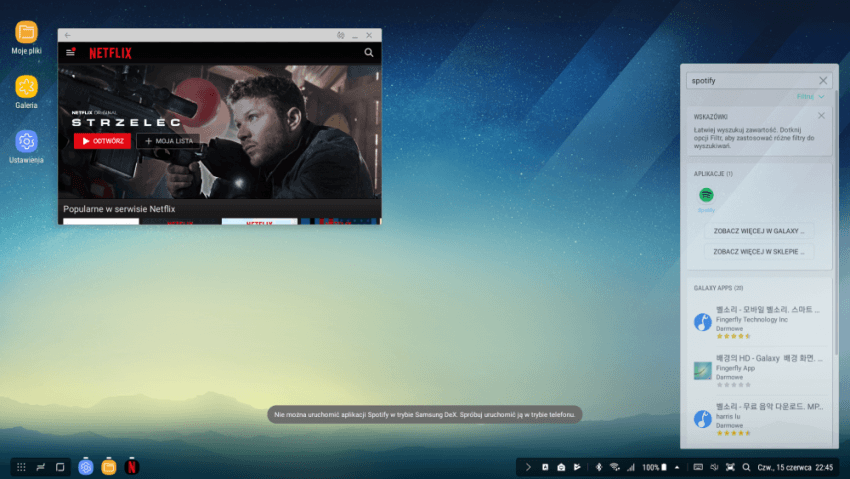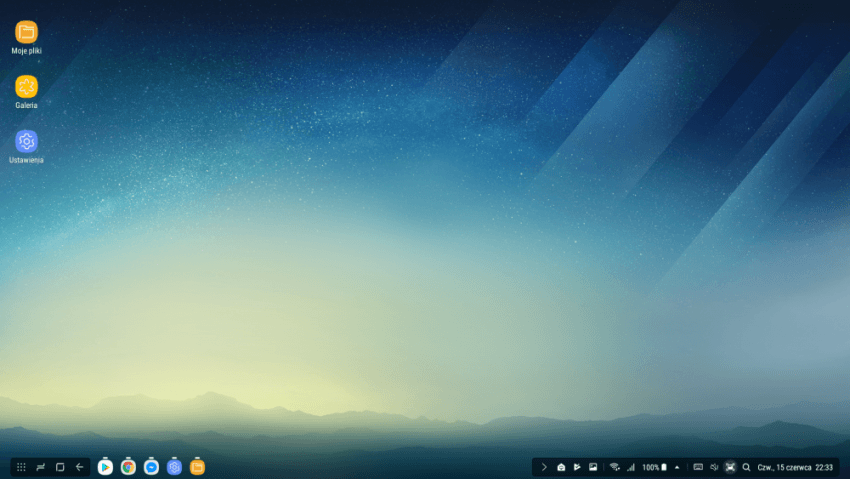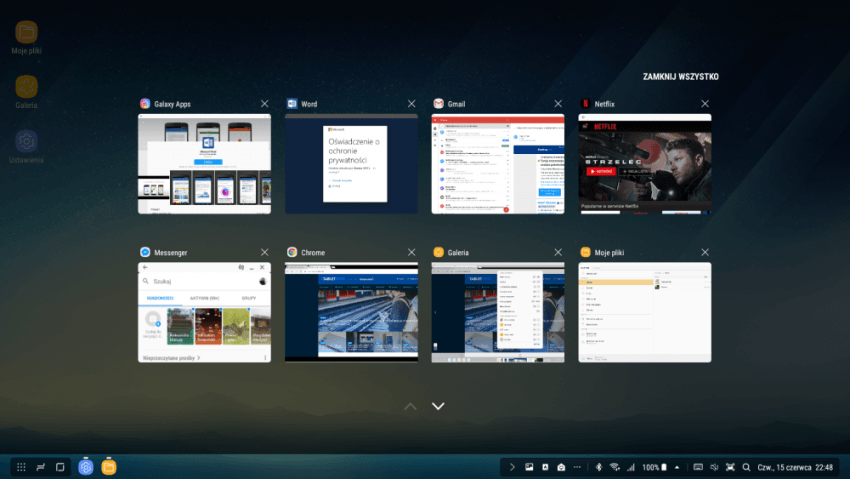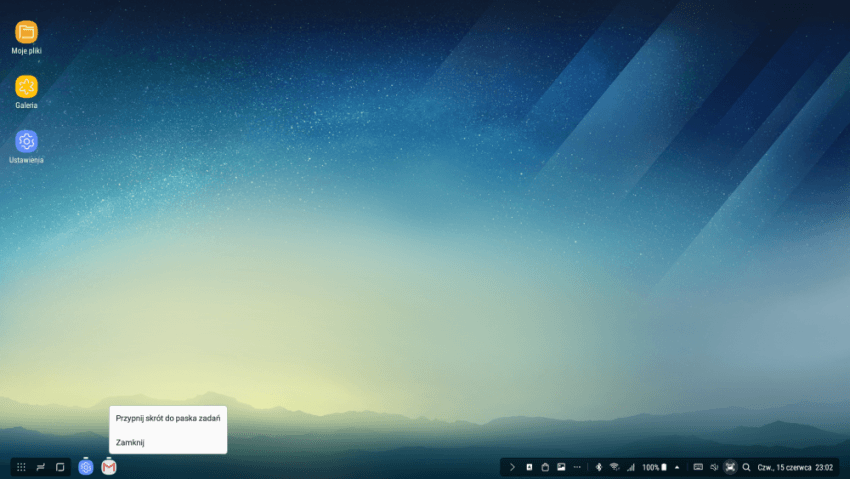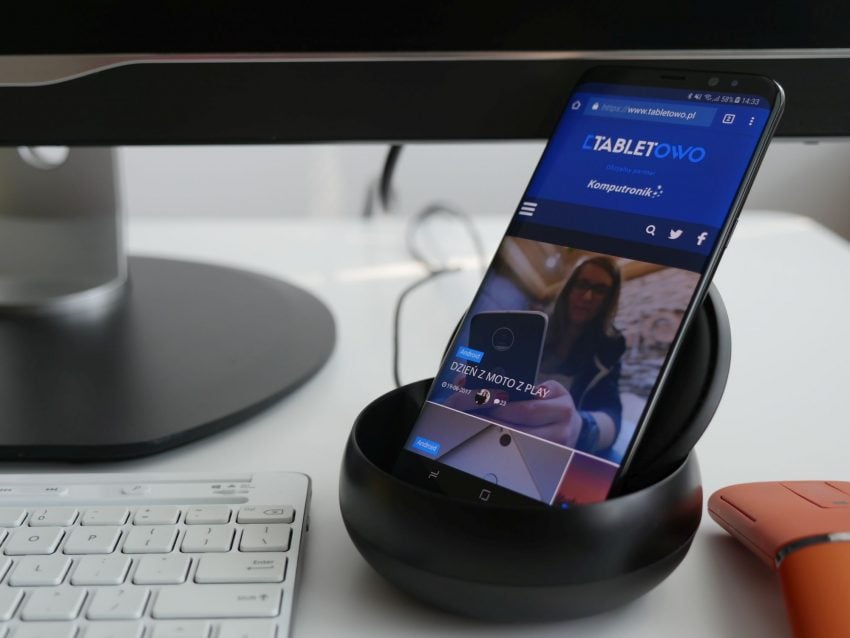Smartfon to dla wielu centrum zarządzania światem. Coraz więcej osób działa mobilnie, dzięki czemu może sobie pozwolić na częstą pracę z poziomu tego małego, mobilnego urządzenia. Ale nie wszystko da się zrobić na telefonie, a nawet, jeśli się da, to jest to zadanie często karkołomne. Właśnie dlatego Microsoft stworzył Continuum, a Samsung nie tak dawno zaprezentował swoją stację DeX, która ma być przedłużeniem smartfona – akcesorium, które pozwoli nam na pracę na tych samych aplikacjach, co na smartfonie, ale na dużym ekranie. Sprawdziłam jak to rozwiązanie działa w rzeczywistości.
Samsung DeX – początek / konfiguracja
Zdaję sobie sprawę z tego, że najbardziej interesuje Was to, jak DeX działa – niecierpliwych od razu odsyłam do drugiej połowy tego wpisu. Zacznę jednak od zawartości pudełka i samej konfiguracji, czyli od samego początku przygody z urządzeniem.
A w pudełku nie dostajemy nic poza samą stacją DeX oraz krótką instrukcją obsługi (jest dość gruba, ale wszystko przez to, że napisana w kilkunastu językach). Jak się domyślacie, DeX do działania potrzebuje nie tylko smartfona, ale również zasilania. Bez żadnego problemu możecie skorzystać z ładowarki dołączanej do Galaxy S8/Galaxy S8+. Oczywiście w momencie, gdy korzystacie z DeX, podłączony do niego smartfon automatycznie jest ładowany; ładowanie jest na tyle wydajne, że nie zdarzyło mi się, by procent naładowania smartfona podczas korzystania z DeX spadł poniżej 100%. Inaczej jednak może być w przypadku ładowarek o innych parametrach niż ta od S8.
Czego zatem potrzebujemy, by skorzystać z Samsung DeX?
- Samsung DeX – niewielkiego urządzenia, ważącego zaledwie 230 gramów, z wentylatorem, dwoma portami USB 2.0, jednym USB typu C, Ethernet oraz HDMI,
- kompatybilnego smartfona, czyli Galaxy S8 lub Galaxy S8+,
- ładowarki z USB typu C (producent mówi o zwykłej 9V2A/9V1,67A lub szybkiej 12V 2,1A),
- monitora lub telewizora, do którego podłączymy DeX za pomocą kabla HDMI (DeX ma pełnowymiarowe wyjście HDMI),
- kabla HDMI,
- myszki i klawiatury – na USB lub Bluetooth,
- kabla Ethernet – jeśli nie chcemy korzystać z pakietowej transmisji danych lub dostępnego WiFi.
Całość konfiguracji jest bardzo prosta. Stację DeX, która złożona wygląda jak mały głośnik Bluetooth, podpinamy do ładowarki, a kablem HDMI do telewizora lub monitora, z którego chcemy korzystać. Rozsuwamy DeX i do złącza USB typu C podłączamy Galaxy S8+ (będę posługiwała się Plusem, bo właśnie w takim zestawie przyszło mi testować rzeczoną stację), na ekranie którego automagicznie wręcz pojawia się interfejs związany z Samsung DeX. Żeby móc obsługiwać cały zestaw, przyda się klawiatura i myszka – jeśli są przewodowe, podłączamy je do dwóch portów USB, które znajdziemy w stacji (wspierają cały wachlarz akcesoriów – również pady i pendrive’y); jeśli bezprzewodowe – łączymy przez Bluetooth ze smartfonem. I to tyle filozofii – po chwili całość gotowa jest do pracy.
Czy da się wpiąć smartfon w stację „na czuja”, bez zbędnego patrzenia na oba elementy? Nie polecam, bo wpiąć nie jest wcale tak łatwo, a to – jak sądzę – prosty sposób na porysowanie dolnej krawędzi smartfona.
Podłączamy DeX i co dalej?
Przede wszystkim trzeba mieć świadomość, że podczas korzystania z DeX, ekran Galaxy S8+ jest cały czas wygaszony i działa w trybie uśpienia. Oznacza to, że jeśli odruchowo wciśniemy przycisk power, chcąc podświetlić jego ekran, automatycznie wygasimy ekran monitora, do którego smartfon jest podłączony.
Wpięcie Galaxy S8+ do stacji DeX powoduje automatyczne (i prawie natychmiastowe, opóźnienie jest bardzo niewielkie) uruchomienie systemu DeX. Na ekranie smartfona pojawia się pytanie o chęć otwarcia aplikacji DeX lub wyświetlenie kopii lustrzanej ekranu – takie dwie opcje mamy do wyboru na starcie. W momencie, gdy podpinamy Galaxy S8+ do stacji, a w tle mamy odpalone jakieś aplikacje, po przejściu do trybu DeX w dalszym ciągu znajdują się w docku i można się pomiędzy nimi przełączać. Z reguły działa to bardzo dobrze, choć na samym wstępie sam Samsung uprzedza, że niektóre programy podczas podłączania lub odłączania DeX mogą przestać działać. I faktem jest, że kilka razy zdarzyło mi się, że jakaś aplikacja się zamknęła sama z siebie – ale to dosłownie kilka razy podczas wielu godzin testów tego rozwiązania.
Zaraz po pierwszym wpięciu Galaxy S8+ do DeX na ekranie monitora pojawia się krótki samouczek, z którego dowiadujemy się podstawowych rzeczy, jak to, że wszelkie powiadomienia wyświetlane są w prawym dolnym rogu ekranu, podobnie jak szybkie ustawienia. W lewym rogu z kolei, na pasku zadań, wyświetlane są wszystkie aplikacje działające w tle, między którymi możemy się szybko i bezproblemowo przełączać, a także trzy najważniejsze ikony systemowe – lista aplikacji, otwarte aplikacje i ekran startowy, popularnie zwany Home.
Samsung DeX obsługuje wyłącznie rozdzielczość Full HD, przez co treści o wysokiej rozdzielczości mogą wyglądać przeróżnie. Ja testowałam DeX w dość wymagającym połączeniu z szerokim monitorem Philips 29” 21:9. Dla uzupełnienia dodam jeszcze, że łamaną myszkę Lenovo N700 miałam wpiętą w dock, a klawiaturę Microsoft Universal Mobile Keyboard (najmniejsza, jaką miałam pod ręką) – podłączoną przez Bluetooth do smartfona.
Jak działają aplikacje w trybie DeX?
I tu przechodzimy do sedna. Tak naprawdę większość aplikacji, z których korzystam na co dzień, otwiera się jedynie w niewielkim oknie, bez możliwości powiększenia ani jakiejkolwiek opcji zmiany jego wielkości. Tak jest w przypadku Facebooka, Messengera, Instagrama, Slacka czy Swarm. Netflix lub Player również uruchamiają się jedynie w oknie, ale tu jest o tyle szczęśliwa sytuacja, że można obraz odwrócić i oglądać w poziomie – ale wciąż, nie na całym ekranie monitora, a w małym oknie.
YouTube działa całkowicie normalnie, tj. na całym ekranie, ale – co ciekawe – domyślnie muzyka leci z telefonu, a nie z monitora; co ważne jednak, w docku po prawej stronie można to szybko zmienić. Chrome – również możemy odpalić w dużym oknie, są też dostępne zakładki, jak na zwykłych komputerach oraz, co oczywiste w przypadku usług Google, synchronizacja haseł; domyślnie strony wyświetlane są w widoku mobilnym, ale można je szybko przełączyć na komputerowy.
Wśród kompatybilnych z DeX programów warto wymienić chociażby Word, Excel czy PowerPoint, aczkolwiek tu konieczne jest posiadanie licencji na pakiet Office – w przeciwnym razie programów tych nie da się nawet uruchomić. Z pomocą przychodzi wtedy jednak darmowy Hancom Office, którego możecie znać z urządzeń Samsunga (a raczej sklepu Galaxy Apps).
Messenger – gdy przychodzi powiadomienie o nowej wiadomości, standardowo wyświetlany jest dymek czatu. I o ile aplikacja Messengera wyświetlana jest w niewielkim okienku, tak samą rozmowę można już prowadzić na pełnym ekranie (pytanie wtedy brzmi jednak: po co?). Niestety, podczas prowadzenia rozmów nie działa enter, co oznacza konieczność kliknięcia myszką opcji Wyślij na ekranie monitora. Twittera można uruchomić na pełnym ekranie, ale odpalony jest w wersji mobilnej – nie skaluje się tak, jakbym tego oczekiwała.
Gdybyście chcieli zagrać w Asphalt 8 w trybie DeX, nie ma takiej opcji, bo gra się w ogóle nie uruchamia; wyrzuca komunikat, że przeznaczona jest wyłącznie dla urządzeń dotykowych. Ale już za to Real Racing 3 działa, ale znowu – tylko w oknie; można nawet pograć na podłączonym do DeX padzie.
Po podłączeniu smartfona do stacji DeX działa też aplikacja aparatu, dzięki której można przeprowadzać wideorozmowy za pomocą aplikacji typu Skype czy Messenger (działają bez zastrzeżeń). Jedna uwaga – smartfon na stacji leży pochylony, więc przeprowadzenie rozmów w tej pozycji jest po prostu niewygodne (ale wystarczy coś podłożyć pod DeX, żeby smartfon stał pionowo. Za pomocą podłączonego do stacji smartfona można też normalnie wysyłać SMS-y i prowadzić rozmowy telefoniczne.
Niekompatybilna z DeX jest natomiast aplikacja Spotify, co mnie osobiście akurat mocno zasmuciło, bo namiętnie z niej korzystam.
Na stronie Samsunga możemy znaleźć listę aplikacji, które są wspierane przez tryb DeX. Myślę, że warto je przywołać: Word, Excel, PowerPoint, OneNote, OneDrive, Skype, Acrobat Reader, Lightroom, Photoshop Express, Photoshop Mix, Behance, Hancom Office, Amazon WorkSpaces, Citrix Receiver, VMware Horizon Client, YouTube, Gmail, Google Drive, Chrome, Google Play Movies & TV, Google Play Music, Google Photos, Play Store, AutoCAD Mobile, LINE, Naver, KakaoTalk, Lineage 2 Revolution, The Tribez.
Pozostaje jeszcze kwestia samego przechodzenia pomiędzy poszczególnymi aplikacjami, do którego nie mam zastrzeżeń oraz działanie podłączonych akcesoriów peryferyjnych – tutaj wszystko gra i naprawdę trudno znaleźć słaby punkt poza… cały czas wspominanym przeze mnie skalowaniem aplikacji, którego tu bardzo, ale to bardzo brakuje.
Podsumowanie
Na stronie Samsunga można znaleźć bardzo ładnie brzmiący opis testowanej dziś przeze mnie stacji: „Samsung DeX umożliwia podłączenie Galaxy S8 do monitora, aby można było korzystać z telefonu jak z komputera”. I choć uważam, że DeX to zdecydowanie dobry krok w stronę ułatwienia życia osobom pracującym mobilnie, tak jeszcze minie trochę czasu, zanim całość zostanie maksymalnie dopracowana. Bo tego właśnie tu brakuje – dopracowania. Sam pomysł bowiem jest świetny, ale brak skalowania aplikacji to coś, co bardzo boli podczas korzystania z tego rozwiązania.
Muszę jednak przyznać, że pomimo początkowego sceptycyzmu, DeX zrobił na mnie bardzo dobre wrażenie. Jasne, nie jest to kombajn do zaawansowanej pracy, ale gros użytkowników będzie zadowolonych z możliwości odpalenia na większym ekranie (niż ekran smartfona) poczty mejlowej, pakietu Office, edytorów zdjęć (Photoshop Express i mobilny Lightroom działają tu świetnie) i portali społecznościowych (najlepiej z poziomu przeglądarki, bo aplikacje, jak już wiecie, działają tylko w małym oknie). Co najważniejsze jednak, tu wszystko działa niezawodnie – nic się nie zacina, a smartfon nie nagrzewa (same wiatraki w DeX włączają się sporadycznie).
Aktualnie za stację Samsung DeX trzeba zapłacić ok. 499 złotych. Mając na uwadze fakt, że jest kompatybilny jedynie z Galaxy S8 i Galaxy S8+, grono osób, które ewentualnie mogą się nim zainteresować, jest relatywnie niewielkie. Zastanawiam się też, na ile osoby te będą chętne korzystać ze stacji DeX, skoro na pewno mają dużo lepsze laptopy pod ręką. Umówmy się: jeśli kogoś stać na flagowca Samsunga (wróć: jakiegokolwiek flagowca), jestem przekonana, że inne urządzenia, z których korzystają, też nie należą do najtańszych. Ale może się mylę?
Idea, jaka przyświeca wprowadzeniu DeX na rynek, jest świetna – możliwość zamienienia praktycznie każdego miejsca (nie tylko domowego zacisza czy biura, ale pokoju hotelowego chociażby) w miejsce pracy. Oczywiście mając pod ręką, no i tu zaczynają się schody: telewizor/monitor, ale i myszkę oraz klawiaturę (i kabel HDMI!), a nie sądzę, byście zawsze akcesoria te mieli ze sobą w plecaku czy – w przypadku pań – w torebce.
Z niecierpliwością czekam na dalszy rozwój Samsung DeX – będę go bacznie obserwować. Kto wie, może za kilka miesięcy idea zostanie rozwinięta i dopracowana na tyle, by faktycznie móc powiedzieć, że po podłączeniu Galaxy S8+ do DeX można pracować jak na normalnym komputerze. Bo na razie praca ta jest ograniczona (praca w małych oknach na niekompatybilnych aplikacjach jednak nie każdemu przypadnie do gustu), a przyzwyczajenia z Windowsa jednak robią swoje.
Dajcie znać w komentarzach co myślicie na temat Samsung DeX – przydatne akcesorium czy raczej zbędny gadżet? Jestem bardzo ciekawa Waszej oceny tego produktu! Ja daję mu mocną siódemkę – na zachętę!